10 طرق لإصلاح الخطأ أثناء تنفيذ الاستعلام على Facebook - TechCult
منوعات / / April 06, 2023
خطأ في تنفيذ الاستعلام يعد Facebook في Android مشكلة شائعة يواجهها العديد من مستخدمي تطبيق الوسائط الاجتماعية الشهير. يحدث عندما يحاول أحد التطبيقات الوصول إلى البيانات من قاعدة بيانات واحدة أو أكثر ويفشل. يمكن أن يحدث هذا بسبب مجموعة متنوعة من الأسباب مثل بيانات اعتماد تسجيل الدخول إلى قاعدة البيانات غير الصحيحة ، عدم التوافق بين نظام التشغيل والتطبيق ، أو الملفات الفاسدة المرتبطة بامتداد طلب. نتيجة لهذا الخطأ ، قد لا يتمكن المستخدمون من الوصول إلى معلومات ملفات التعريف الخاصة بهم أو غيرها من المحتويات المهمة المخزنة على أجهزتهم. إذا كنت تواجه أيضًا خطأ Facebook أثناء تنفيذ الاستعلام على جهاز Android ، فهذا الدليل مناسب لك.
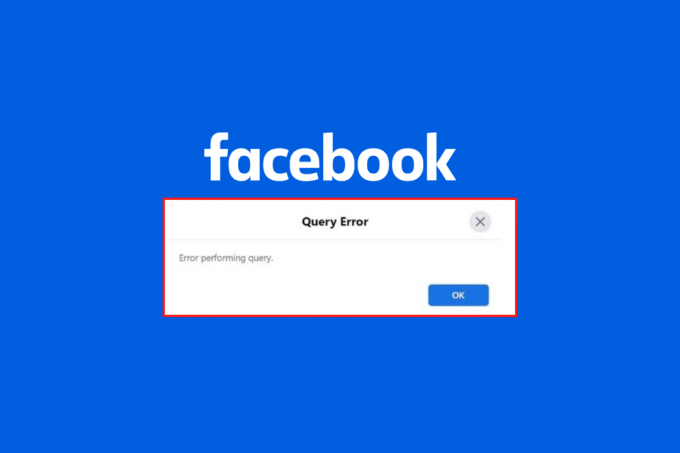
جدول المحتويات
- كيفية إصلاح الخطأ أثناء تنفيذ الاستعلام على Facebook
- الطريقة الأولى: طرق استكشاف الأخطاء وإصلاحها الأساسية
- الطريقة 2: إزالة ذاكرة التخزين المؤقت على Facebook
- الطريقة الثالثة: إزالة وإضافة حساب Facebook
- الطريقة الرابعة: تحديث تطبيق Facebook إلى أحدث إصدار
- الطريقة الخامسة: تحديث نظام التشغيل Android
- الطريقة 6: مسح ذاكرة التخزين المؤقت للمتصفح (لإصدار الويب)
- الطريقة السابعة: استخدم Facebook على الأجهزة الأخرى أو إصدار الويب
- الطريقة 8: إعادة تثبيت Facebook
- الطريقة التاسعة: تثبيت الإصدار الأقدم من تطبيق Facebook
- الطريقة العاشرة: اتصل بدعم Facebook
كيفية إصلاح الخطأ أثناء تنفيذ الاستعلام على Facebook
- السبب الأول الذي يجعلك تحصل على خطأ في تنفيذ الاستعلام على Facebook هو أن ملف الجهاز غير متصل بالإنترنت.
- في بعض الحالات ، يمكن أيضًا أن يكون سبب تنفيذ الاستعلام عن الخطأ مشكلة في ملف الخادم. إذا كان الخادم يعمل ببطء أو كان يواجه مشكلات ، فقد يتسبب ذلك في معاناة منصة Facebook عند معالجة الاستعلامات.
- فاسد ذاكرة التخزين المؤقت على Facebookونظام التشغيل Android القديم والتطبيق قد يؤدي أيضًا إلى حدوث الخطأ.
- أخيرًا ، إذا كنت لا تزال تواجه مشكلات مع الإشعارات ، فهذا يشير إلى وجود أي منها ملفات ذاكرة التخزين المؤقت الفاسدة المؤقتة قد يكون سبب المشكلة.
لحسن الحظ ، هناك خطوات يمكن اتخاذها لاستكشاف هذه المشكلة وإصلاحها. في هذا قسم، سنستعرض بعض الحلول الأكثر فاعلية لإصلاح الخطأ في تنفيذ استعلام Facebook.
ملحوظة: نظرًا لأن الهواتف الذكية لا تحتوي على نفس خيارات الإعدادات ، وهي تختلف من مصنع لآخر ، لذا تأكد من الإعدادات الصحيحة قبل تغيير أي منها. تم تنفيذ الخطوات المذكورة على هاتف Redmi.
الطريقة الأولى: طرق استكشاف الأخطاء وإصلاحها الأساسية
فيما يلي الخطوات الأساسية لحل المشكلة.
1 أ. اعد تشغيل الهاتف
يمكن أن تساعد إعادة تشغيل هاتفك في حل مجموعة متنوعة من المشكلات المتعلقة بالأداء البطيء والاتصال. إنها طريقة بسيطة لإعادة ضبط النظام والتأكد من أن جميع التطبيقات تعمل بشكل طبيعي معًا.
ما عليك سوى إيقاف تشغيل الطاقة لمدة 30 ثانية تقريبًا ثم إعادة تشغيلها مرة أخرى. سيعطي هذا الهاتف وقتًا لإزالة أي عمليات خلفية قد تتداخل مع وظائفه. بعد تشغيله مرة أخرى ، تحقق من تطبيق Facebook الخاص بك ومعرفة ما إذا كان كل شيء يعمل بسلاسة الآن. تحقق من دليلنا إلى أعد تشغيل جهاز Android الخاص بك.

كن صبورًا حتى يتم إعادة تشغيل جهازك وتحقق مما إذا كنت قادرًا على إصلاح خطأ الاستعلام قد اختفى أم لا.
1 ب. تعطيل وضع توفير البطارية
يعد وضع توفير البطارية طريقة رائعة للحفاظ على الطاقة والحفاظ على عمر بطارية جهازك. لسوء الحظ ، يمكن أن يؤدي أيضًا إلى عواقب غير متوقعة مثل عدم تلقي إشعارات على تطبيقاتك ، مثل Facebook. في هذا القسم ، سنناقش سبب الحاجة إلى تعطيل وضع توفير البطارية وشرح كيفية إصلاح خطأ الاستعلام على Facebook. يعتمد العديد من الأشخاص بشكل كبير على الإشعارات للبقاء على اطلاع دائم بأصدقائهم وعائلاتهم ، لذلك يجب معالجة هذه المشكلة على الفور.
1. اسحب شاشتك الرئيسية لأعلى / لأسفل لتشغيل ملف درج الإخطار.
2. ضمان حافظ البطارية لم يتم تشغيل الإعداد. إذا كان الأمر كذلك ، فانقر فوق الإعداد لتعطيل الإعداد.

بعد التأكد من عدم تشغيل وضع توفير شحن البطارية ، تحقق مما إذا كنت قادرًا على استخدام Facebook على Android دون أي مشاكل.
اقرأ أيضا:كيفية استرداد منشورات Facebook المحذوفة
1 ج. تسجيل الخروج وتسجيل الدخول مرة أخرى
بعد تنفيذ الطرق المذكورة أعلاه ، لا يزال ، إذا واجهت المشكلة ، فهناك اختراق بسيط آخر سيساعدك في حل المشكلة. فقط ، قم بتسجيل الخروج من حساب Facebook الخاص بك وقم بتسجيل الدخول مرة أخرى بعد مرور بعض الوقت.
1. يطلق الشاشة الرئيسية على جهازك واضغط على فيسبوك.
2. ثم اضغط على ملف رمز القائمة في الزاوية العلوية اليمنى من الشاشة. الآن ، اضغط على تسجيل خروج كما هو مبين.

3. تحلى بالصبر وانتظر حتى يتم تسجيل خروجك من حساب Facebook الخاص بك.
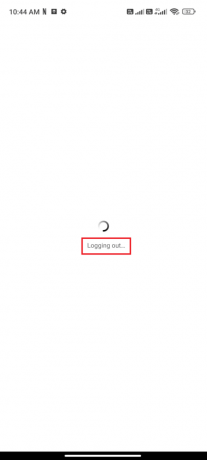
4. أعد تشغيل جهاز Android وانقر على ملف حساب الفيسبوك لتسجيل الدخول مرة أخرى.

1 د. مراقبة حالة خادم Facebook
مع الاعتماد المتزايد على وسائل التواصل الاجتماعي لإبقائنا على اتصال ، من الضروري معرفة ما إذا كان الخادم معطلاً عند مواجهة أي مشكلات. ستناقش هذه الطريقة سبب الحاجة إلى التحقق مما إذا كان خادم Facebook معطلاً وكيفية إصلاح الخطأ.
1. افتح متصفحك وقم بزيارة الموقع الرسمي لـ Downdetector.

2. تأكد من حصولك على الرسالة ، تشير تقارير المستخدم إلى عدم وجود مشاكل حالية في Facebook على الشاشة.
2 أ. إذا تلقيت هذه الرسالة ، فلا توجد مشكلة في الخادم. يجب عليك اتباع الطرق المذكورة أدناه لإصلاح نفسه.
2 ب. إذا كانت هناك أي رسائل أو مطالبات أخرى ، فيجب عليك الانتظار حتى يعود الخادم إلى طبيعته ويتم حل مشكلة خطأ الاستعلام أم لا.
اقرأ أيضا:كيفية إرسال الموسيقى على Facebook Messenger
1E. استكشاف أخطاء اتصال الشبكة وإصلاحها
عند استخدام Facebook ، يجب أن يكون جهازك متصلاً بشبكة للوصول إلى خوادم Facebook وتلقي الإشعارات. إذا كانت هناك مشكلة في اتصال جهازك بالشبكة ، فقد يتسبب ذلك في توقف الإشعارات عن العمل.
لاستكشاف هذه المشكلة وإصلاحها ، تتمثل الخطوة الأولى في التحقق من اتصال الشبكة. إذا كنت متصلاً بشبكة Wi-Fi ، فتأكد من أن الاتصال قوي وموثوق. إذا كنت متصلاً بشبكة بيانات الجوال ، فتأكد من استقرار الاتصال وقوة الإشارة. يمكنك أيضًا محاولة الاتصال بشبكة مختلفة لمعرفة ما إذا كان ذلك يحل المشكلة. أيضًا ، إذا كنت تستخدم ملف خدمة VPN، قم بإيقاف تشغيله وتحقق مما إذا كان هذا يعمل على إصلاح الخطأ. اتبع الخطوات المذكورة أدناه للتحقق مما إذا كانت بيانات هاتفك المحمول قيد التشغيل أم لا.
1. افتح ال الشاشة الرئيسية على جهاز Android الخاص بك واضغط على إعدادات برنامج.

2. الآن ، اضغط على شرائح الاتصال وشبكات المحمول الخيار كما يصور.

3. الآن ، قم بتشغيل بيانات الجوال الخيار كما هو موضح.

4. إذا لم تكن داخل موقعك الجغرافي ، يمكنك أيضًا استخدام شبكة التجوال. للقيام بذلك ، اضغط على إعدادات متقدمة كما هو مبين.
ملحوظة: سوف يفرض عليك مشغل الإنترنت الخاص بك رسومًا إضافية إذا كنت ترغب في استخدام ميزة تجوال البيانات الدولية.
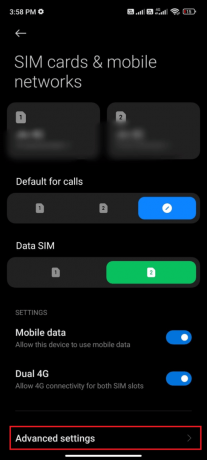
5. ثم قم بتشغيل التجوال الدولي وحدد الإعداد دائماً كما هو مبين.

6. الآن ، اضغط على بيانات التجوال.

7. بعد ذلك ، قم بتأكيد المطالبة بالنقر فوق شغله كما هو مبين.

أخيرًا ، تحقق مما إذا كنت قادرًا على إصلاح الخطأ. ومع ذلك ، إذا لم تحصل على حل ، فاتبع الطرق المذكورة أدناه.
1F. تمكين بيانات الخلفية
أحد الأسباب الرئيسية التي تجعلك تواجه خطأ في أداء استعلام Facebook هو وجود مشكلة في بيانات الخلفية. بيانات الخلفية هي إحدى ميزات هواتفنا الذكية التي تسمح لبعض التطبيقات بالعمل في الخلفية وتلقي التحديثات حتى عندما لا نستخدمها بشكل نشط. اتبع الخطوات المذكورة أدناه لتمكين بيانات الخلفية على Android.
1. اضغط على إعدادات التطبيق كما فعلت بالطرق المذكورة أعلاه.

2. ثم اضغط على تطبيقات.

3. بعد ذلك ، اضغط على إدارة التطبيقات واختر فيسبوك.

4. الآن ، اضغط على تقييد استخدام البيانات.

5. إلغاء الاختيار كل الخيارات الثلاثة تحت تقييد استخدام البيانات القائمة والاستفادة نعم.

الآن ، يمكن لجهازك الاتصال بالشبكة حتى إذا كان وضع توفير شحن البطارية قيد التشغيل. سيؤدي هذا إلى إصلاح مشكلة Facebook التي تمت مناقشتها.
اقرأ أيضا:كيف تبدأ محادثة سرية على Facebook Messenger
1G. فرض إغلاق Facebook
إن فرض إغلاق التطبيق هو عملية تتضمن إغلاق التطبيق تمامًا ثم إعادة تشغيله. يمكن أن يساعد ذلك في حل أي مشكلات مؤقتة مع التطبيق ، بما في ذلك إشعارات Facebook التي لا تعمل.
عند فرض إغلاق أحد التطبيقات ، فأنت تقوم في الأساس بإغلاق التطبيق ومسح أي ملفات مؤقتة ربما تكون قد خزنتها. يمكن أن يساعد ذلك في حل أي مشكلات مؤقتة ربما تسببت في تعطل التطبيق. من المهم أيضًا ملاحظة أن فرض إغلاق التطبيق يختلف عن إلغاء تثبيته.
اتبع الخطوات المذكورة أدناه لفرض إغلاق Facebook.
1. انتقل إلى إعدادات كما فعلت من قبل.

2. ثم اضغط على تطبيقات.

3. بعد ذلك ، اضغط على إدارة التطبيقات تليها فيسبوك كما هو مبين.

4. هنا ، اضغط على توقف إجباري كما هو مبين.

5. أخيرًا ، اضغط على نعم لتأكيد الموجه كما هو موضح.

الآن ، أعد تشغيل Facebook وتحقق مما إذا كان يمكنك إصلاح المشكلة التي تمت مناقشتها أم لا.
إذا لم تكن قد وصلت إلى أي إصلاح لخطأ الاستعلام على Facebook باتباع طرق استكشاف الأخطاء وإصلاحها الأساسية هذه ، فانتقل إلى الحلول المتقدمة التالية.
الطريقة 2: إزالة ذاكرة التخزين المؤقت على Facebook
عند الوصول إلى Facebook ، يقوم جهازك بتخزين المعلومات المتعلقة بالتطبيق في ذاكرة التخزين المؤقت الخاصة به. هذا يجعل الوصول إلى التطبيق في المستقبل أسهل وأسرع. ولكن إذا أصبحت ذاكرة التخزين المؤقت تالفة أو قديمة ، فقد تتسبب في حدوث أخطاء عند محاولة إجراء استعلام. وهذا هو سبب أهمية مسح ذاكرة التخزين المؤقت بشكل منتظم. اتبع الخطوات في دليلنا كيفية مسح ذاكرة التخزين المؤقت على Facebook لمسح ذاكرة التخزين المؤقت على Facebook يدويًا على جهاز Android.

اقرأ أيضا:كيفية إصلاح المواعدة على Facebook لا تعمل
الطريقة الثالثة: إزالة وإضافة حساب Facebook
قد تكون إزالة حسابك وإضافته هو الحل الأفضل. ستزودك هذه الطريقة بإرشادات سهلة خطوة بخطوة حول كيفية إزالة حساب Facebook الخاص بك وإضافته من أجل إصلاح أي مشكلات تتعلق بالإشعارات. فيما يلي بعض الخطوات البسيطة لإزالة حساب Facebook الخاص بك من Android وإعادة إضافته لاحقًا.
1. اضغط على إعدادات التطبيق على هاتفك.

2. في ال إعدادات الشاشة ، انقر فوق مزامنة الحسابات كما هو مبين.

3. ثم اضغط على فيسبوك.

4. الآن ، اضغط على أكثر خيار.

5. ثم اضغط على إزالة الحساب.

انتظر حتى تتم إزالة حساب Facebook من جهاز Android وأعد تشغيل هاتفك. بعد ذلك ، قم بتسجيل الدخول إلى Facebook مرة أخرى وتحقق مما إذا كنت قد أصلحت مشكلة Facebook.
الطريقة الرابعة: تحديث تطبيق Facebook إلى أحدث إصدار
على هذا النحو ، من الضروري أن يحافظ Facebook على تطبيقه محدثًا بأحدث إصدار لضمان حصول المستخدمين على أفضل تجربة. لسوء الحظ ، واجه العديد من المستخدمين مشكلات أثناء تنفيذ استعلام خطأ Facebook الخاص بهم. لإصلاح هذه المشكلة ، هناك حاجة لتحديث تطبيق Facebook إلى أحدث إصدار.
1. إذهب إلى... الخاص بك الشاشة الرئيسية، بحث عن متجر Play وافتحه.

2. ثم اكتب فيسبوك في قائمة البحث كما هو موضح.

3 أ. إذا كان التطبيق بحاجة إلى تحديث ، فانقر فوق تحديث خيار.
3 ب. إذا كان التطبيق موجودًا بالفعل في أحدث إصدار ، فسترى فقط ملف يفتح و الغاء التثبيت خيارات. في هذه الحالة ، قم بالتبديل إلى الطريقة التالية.
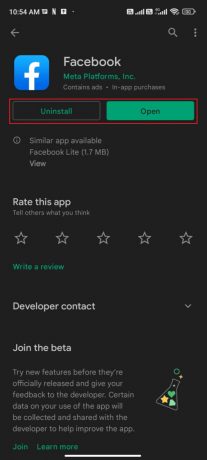
4. انتظر حتى يتم تثبيت التحديثات على جهازك وتحقق مما إذا كان الخطأ قد تم إصلاحه.
اقرأ أيضا:إصلاح خطأ عدد كبير جدًا من عمليات إعادة التوجيه في صفحة Facebook
الطريقة الخامسة: تحديث نظام التشغيل Android
أبلغ العديد من المستخدمين أن مشكلة Facebook الخاصة بخطأ استعلامهم تمثل اضطرابًا كبيرًا في حياتهم اليومية. لحسن الحظ ، قد تكمن الإجابة على هذه المشكلة في تحديث نظام التشغيل Android (OS). هذا 3 طرق للتحقق من وجود تحديثات على هاتف Android الخاص بك يناقش الدليل سبب الحاجة إلى تحديث نظام التشغيل Android لإصلاح خطأ الاستعلام على Facebook.

بعد تحديث نظام التشغيل Android ، تحقق مما إذا كان بإمكانك إصلاح مشكلة Facebook التي تمت مناقشتها.
الطريقة 6: مسح ذاكرة التخزين المؤقت للمتصفح (لإصدار الويب)
عند محاولة إصلاح Facebook Error Performing Query ، فإن أحد أهم الأشياء التي يجب تجربتها هو مسح ذاكرة التخزين المؤقت للمتصفح. يمكن أن تحدث هذه الخطوة البسيطة فرقًا كبيرًا في ضمان أن الإخطارات التي تتلقاها من Facebook محدثة ودقيقة. يمكن أن يساعد مسح ذاكرة التخزين المؤقت للمتصفح أيضًا في تحسين الأداء العام لموقع الويب والمساعدة في الحفاظ على الأمان على الويب. ومع ذلك ، لا يدرك الكثير من الناس ماهية التخزين المؤقت للمتصفح ، ناهيك عن كيفية مسحه. إذا كنت تستخدم إصدار الويب من Facebook ، فيرجى مسح ذاكرة التخزين المؤقت وملفات تعريف الارتباط كما هو موضح في دليلنا كيفية مسح ذاكرة التخزين المؤقت وملفات تعريف الارتباط على أجهزة Android.

بعد مسح ذاكرة التخزين المؤقت وملفات تعريف الارتباط للمتصفح ، تحقق مما إذا كان بإمكانك إصلاح المشكلة التي تمت مناقشتها الآن.
اقرأ أيضا:إصلاح خطأ انتهاء جلسة Facebook على Android
الطريقة السابعة: استخدم Facebook على الأجهزة الأخرى أو إصدار الويب
ومع ذلك ، إذا لم تحصل على أي إصلاح لـ Error Performing Query Facebook ، فيجب أن تكون حذرًا في تحليل ما إذا كانت المشكلة تتعلق بهاتفك أو التطبيق نفسه.
1. قم بتسجيل الدخول إلى ملف فيسبوك حساب على بعض أجهزة Android الأخرى وتحقق مما إذا كنت تواجه مشكلة في تنفيذ الاستعلام عن خطأ في Facebook.
1 أ. إذا لم تواجه Facebook على هاتف آخر ، فهذا يشير إلى مشكلة متعلقة بالتطبيق والتي لا يمكن إصلاحها إلا عن طريق إعادة تثبيت التطبيق على هاتفك.
1 ب. إذا كنت تواجه نفس المشكلة على جهاز آخر ، فيجب عليك اتباع طرق استكشاف الأخطاء وإصلاحها للتطبيق المدرجة في هذه المقالة لإصلاح المشكلة.
2. أيضًا ، جرب استخدام ملف إصدار الويب وتحقق مما إذا كان بإمكانك إصلاح الخطأ الذي تمت مناقشته على Facebook على Android.

الطريقة 8: إعادة تثبيت Facebook
إذا لم تساعدك أي من الطرق في إصلاح خطأ Query Facebook ، فيجب عليك إعادة تثبيت التطبيق لحل هذه المشكلة. يجب اتباع هذه الطريقة فقط إذا لم تحصل على أي إصلاح بأي طرق أخرى.
ملحوظة: عند إعادة تثبيت Facebook ، سيتم حذف بياناتك ورسائلك. تأكد من عمل نسخة احتياطية من البيانات الضرورية قبل اتباع الخطوات المذكورة أدناه.
1. اذهب إلى متجر Play والبحث فيسبوك.

2. ثم اضغط على الغاء التثبيت.

3. انتظر حتى يتم حذف Facebook تمامًا من جهاز Android. بمجرد الانتهاء ، ابحث مرة أخرى عن فيسبوك واضغط ثَبَّتَ.
4. مرة واحدة، فيسبوك تم تثبيته على جهازك ، انقر فوق يفتح كما هو مبين.

5. أخيرًا ، قم باستعادة بياناتك (إذا كنت ترغب في ذلك) وتحقق مما إذا كان يمكنك إصلاح خطأ تنفيذ الاستعلام على Facebook أم لا.
اقرأ أيضا:إصلاح خطأ Facebook Attachment Unavailable
الطريقة التاسعة: تثبيت الإصدار الأقدم من تطبيق Facebook
ومع ذلك ، إذا كنت تواجه مشكلة حتى بعد إعادة تثبيت التطبيق ، فيمكنك محاولة تثبيت الإصدارات القديمة من تطبيق Facebook. ليس لديهم أي اختلافات كبيرة في الميزات ، ومع ذلك يمكنك تجربة هذا الحل البديل بالتأكيد.
1. أولاً ، قم بإلغاء تثبيت تطبيق Facebook كما هو موضح في الطريقة أعلاه.
2. قم بزيارة أي موقع الطرف الثالث حيث يمكنك تنزيل أي إصدارات سابقة من Facebook على جهازك.

3. الآن ، اضغط على زر التنزيل بجوار أي إصدارات أقدم من Facebook وانتظر حتى يتم تثبيت APK.
ملحوظة: إذا تلقيت أي مطالبة أثناء تثبيت APK ، فانقر فوق يسمح.
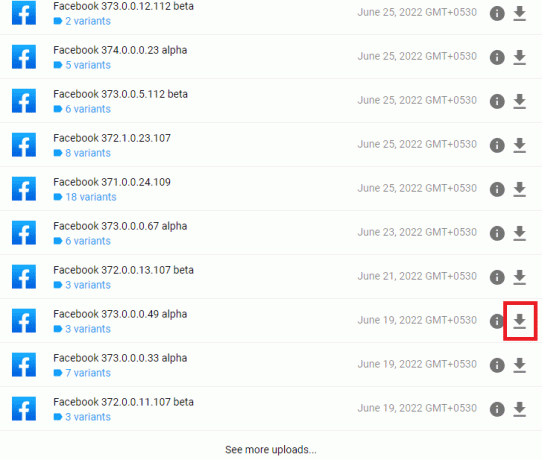
4. أعد تشغيل هاتفك وتحقق مما إذا كنت قد أصلحت خطأ Facebook في الأداء على Android.
الطريقة العاشرة: اتصل بدعم Facebook
كانت موثوقية إشعارات Facebook مصدرًا رئيسيًا للإحباط للعديد من المستخدمين. في الآونة الأخيرة ، أبلغ المستخدمون أن إشعاراتهم لا يتم تحميلها بشكل صحيح أو لا يتم تحميلها على الإطلاق ، مما يجعل تجربة استخدام Facebook أقل متعة. لهذا السبب أصبح من الضروري بشكل متزايد الاتصال بدعم Facebook من أجل إيجاد حل محتمل. سواء كنت تواجه مشكلة في تلقي الإشعارات ، أو لم تتلق أي تحديثات منذ فترة ، تواصل معنا دعم Facebook قد يكون أفضل رهان لإصلاح المشكلة.

مُستَحسَن:
- 10 طرق لإصلاح خطأ Google Chrome 0xc00000a5
- كيفية إصلاح صور Instagram السوداء
- كيفية نقل حساب Facebook إلى هاتف جديد
- كيفية إصلاح إخطارات Facebook لا تعمل
نأمل أن يكون هذا الدليل مفيدًا وأنك تعلمت الإصلاح خطأ في تنفيذ استعلام Facebook على جهازك. لا تتردد في التواصل معنا باستفساراتك واقتراحاتك عبر قسم التعليقات أدناه. أخبرنا عن الموضوع الذي تريد منا استكشافه بعد ذلك.



